Come modificare una pagina protetta da password in WordPress
Pubblicato: 2022-06-02Stai cercando un modo semplice e veloce per modificare una pagina protetta da password in WordPress?
La personalizzazione delle pagine bloccate mantiene coerente il tuo marchio. Diventa anche semplicissimo promuovere altre pagine e siti. Ma modificare una pagina protetta da password non è facile a meno che tu non riesca a coinvolgere uno sviluppatore WordPress.
Questo articolo è perfetto per te se non sei un programmatore e hai bisogno di un modo per modificare le pagine protette da password in WordPress senza alcun codice. Non è così difficile e chiunque può farlo in meno di 10 minuti.
Iniziamo.
Perché dovresti modificare le pagine protette da password in WordPress?
L'aspetto predefinito per una pagina protetta da password di WordPress è molto semplice e di base. Molto probabilmente, non si adatterà al resto del tuo sito web. Per molti temi, una pagina protetta da password ha solo un modulo di accesso come questo:
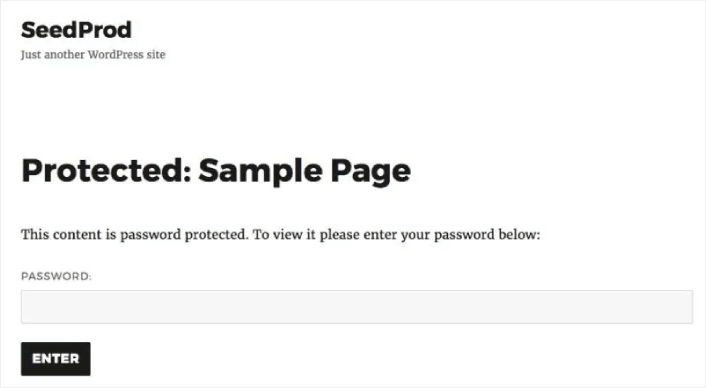
Se modifichi le pagine protette in WordPress, puoi migliorare il tuo design utilizzando:
- Il logo del tuo marchio per aumentare la fiducia e mantenere il tuo design coerente in tutto il sito
- Un messaggio personalizzato di benvenuto agli utenti, che mostra come accedere ai tuoi contenuti protetti
- Pulsanti dei social media per convincere gli utenti a seguire i tuoi canali social
- Moduli di contatto per consentire agli utenti di mettersi in contatto in caso di problemi
- Collegamenti ad altre pagine del tuo sito per promuovere i tuoi prodotti e servizi
Ecco una rapida occhiata al tipo di pagina protetta che puoi facilmente creare con alcune personalizzazioni:

Se hai bisogno di ulteriore ispirazione per il design, dai un'occhiata a questo articolo sugli esempi di pagine in arrivo.
Come modificare una pagina protetta da password WordPress
Ora che capiamo perché dovresti modificare le pagine protette da password in WordPress, diamo un'occhiata a come puoi farlo. Ti mostreremo alcuni modi molto semplici per personalizzare le tue pagine protette senza dover assumere uno sviluppatore.
Ovviamente, questo significa che utilizzeremo alcuni plugin di WordPress. In questo modo, puoi modificare le tue pagine protette indipendentemente dal tema che stai utilizzando. Diamo un'occhiata a questi plugin e metodi.
Metodo n. 1: come modificare le pagine protette da password con SeedProd
Per il nostro primo metodo, utilizzeremo un generatore di pagine di destinazione per modificare le pagine WordPress protette. Si consiglia di utilizzare SeedProd.
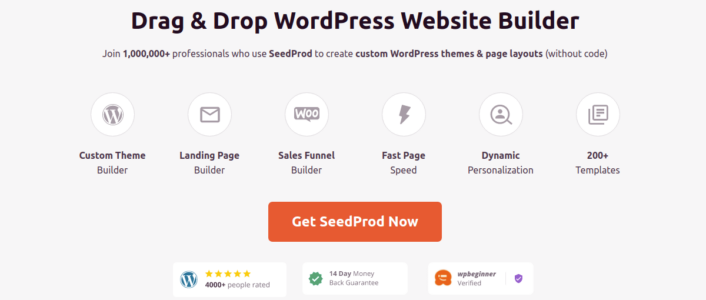
SeedProd è un generatore di pagine di destinazione visive che ti aiuta a creare pagine di destinazione che si convertono molto bene. È uno dei migliori costruttori di landing page al mondo che funziona con qualsiasi sito WordPress.
Ottieni un generatore di pagine di destinazione visuali drag-and-drop con SeedProd. Il visual builder ti aiuta a creare progetti personalizzati senza dover scrivere codice. E puoi usarlo per creare pagine personalizzate protette da password in WordPress.
Passaggio 1: crea una pagina in arrivo
SeedProd viene fornito con fantastici modelli per creare pagine in arrivo. Inizia le cose installando e attivando il plugin SeedProd:
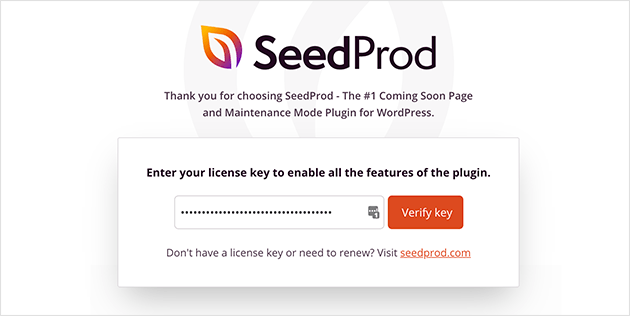
Quindi, fai clic su SeedProd nella dashboard di WordPress e crea una pagina in arrivo:
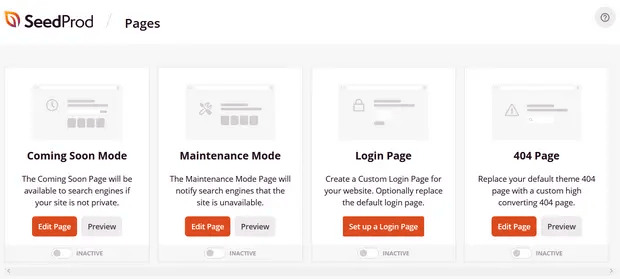
Passaggio 2: scegli un modello di pagina in arrivo
Come abbiamo detto, su SeedProd avrai un sacco di modelli di pagina in arrivo. Vai avanti a sceglierne uno:
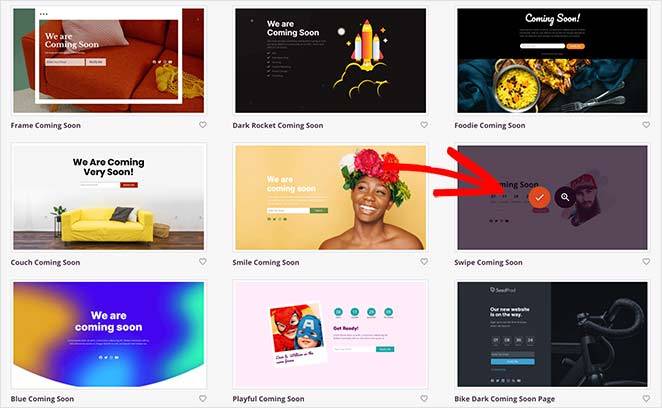
Il tuo modello di pagina in arrivo ora apparirà nel generatore di pagine SeedProd. Successivamente, personalizzerai la pagina per adattarla al tuo marchio utilizzando elementi di design drag and drop.
Passaggio 3: personalizza il contenuto della tua pagina protetta
Il generatore di pagine di SeedProd viene fornito con vari blocchi di contenuto. Anche se non hai mai utilizzato un generatore di pagine prima, lo troverai super facile da usare. Basta trascinare e rilasciare diversi elementi di design dalla barra laterale:
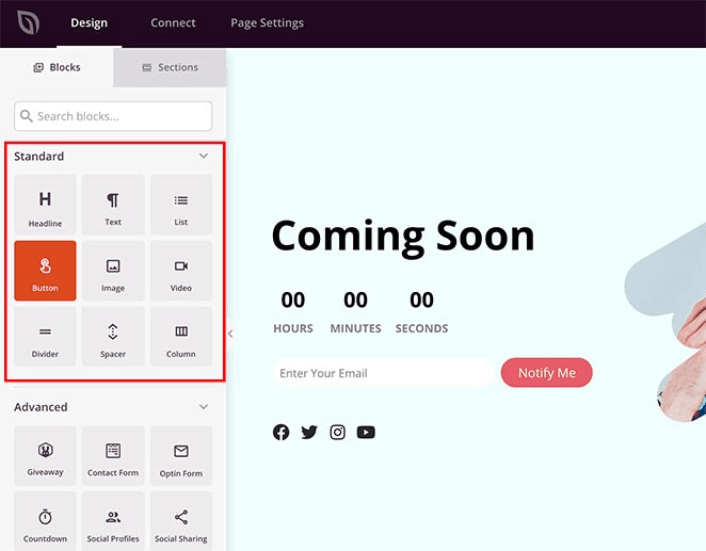
Puoi utilizzare questi blocchi per creare landing page super interattive con:
- omaggi RafflePress per il coinvolgimento della fattoria sul tuo sito prima del lancio
- Moduli di contatto per raccogliere lead sul tuo sito
- Timer per il conto alla rovescia per aumentare FOMO e clamore intorno alla tua pubblicazione
- Pulsanti social per ottenere alcune condivisioni sui social media
E molto di più! Divertiti con la tua pagina di destinazione e quando sei soddisfatto dell'aspetto della pagina, puoi aggiungere uno shortcode per proteggerla con una password. Usa lo shortcode seed_bypass_form per proteggere con password la tua pagina.
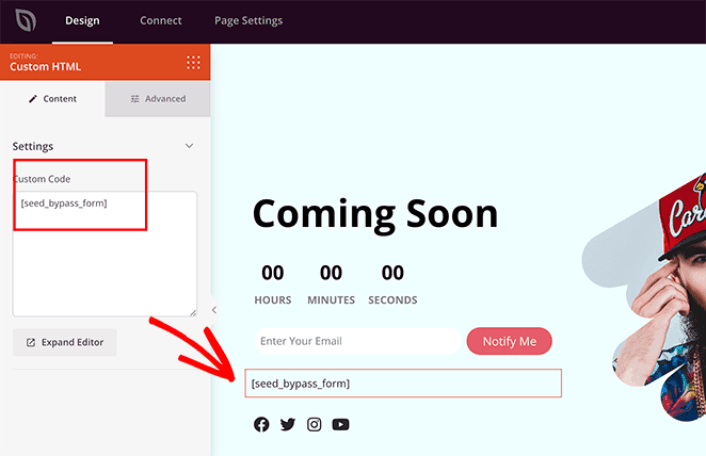
Puoi utilizzare il blocco Shortcode o il blocco HTML personalizzato in SeedProd per inserire lo shortcode.
Passaggio 4: pubblica la tua pagina WordPress protetta da password
Quando hai finito di modificare la tua pagina WordPress protetta da password, vai avanti e pubblicala facendo clic su Salva »Pubblica :
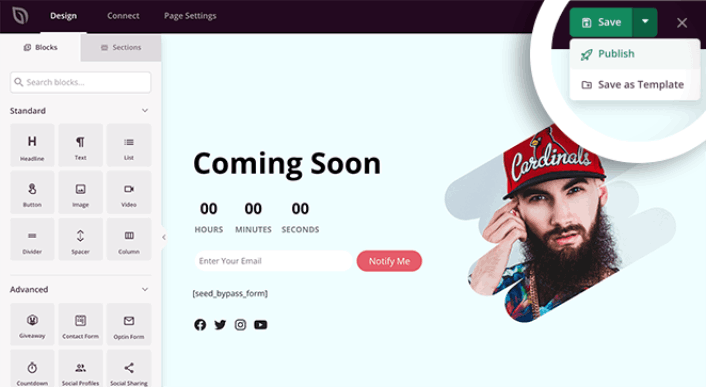
Per rendere attiva la tua pagina, torna a SeedProd nella dashboard di WordPress. Nella sezione Modalità Prossimamente , imposta l'interruttore Inattivo su Attivo :
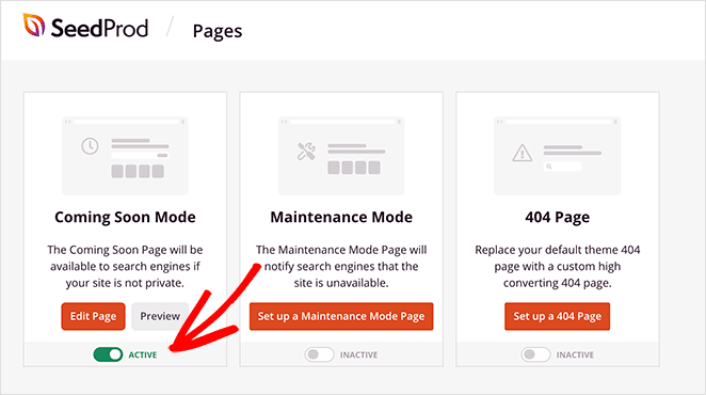
La tua pagina personalizzata protetta da password è ora online! Ecco come dovrebbe apparire ai tuoi visitatori:

Se desideri modificare ulteriormente questa pagina, torna su SeedProd nella dashboard di WordPress e fai clic su Modifica per iniziare a modificare nuovamente la pagina.

Metodo n. 2: come modificare le pagine dei moduli protetti con WPForms
Puoi anche modificare le pagine dei moduli protette da password in WordPress. Chiunque desideri accedere a quel modulo avrà prima bisogno di una password.
Il modo più semplice è creare un modulo protetto in WordPress utilizzando WPForms con il componente aggiuntivo Form Locker. Quindi puoi personalizzare la pagina contenente il tuo modulo con il componente aggiuntivo Pagine modulo.
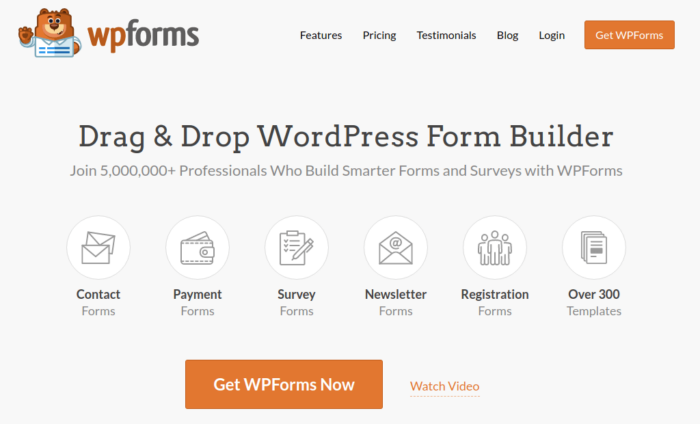
WPForms è il più potente generatore di moduli WordPress drag-and-drop. È semplicissimo creare un modulo completamente personalizzato per il tuo sito WordPress in pochi minuti utilizzando il plug-in.
Se segui i passaggi di questo metodo, dovresti essere in grado di creare un modulo simile al seguente per i tuoi visitatori:

Passaggio 1: crea un nuovo modulo WordPress
Innanzitutto, dai un'occhiata a questo articolo per creare un modulo protetto da password utilizzando WPForms. Assicurati di aver attivato il componente aggiuntivo Form Pages. Vai a WPForms »Componenti aggiuntivi e attiva il componente aggiuntivo Pagine modulo :
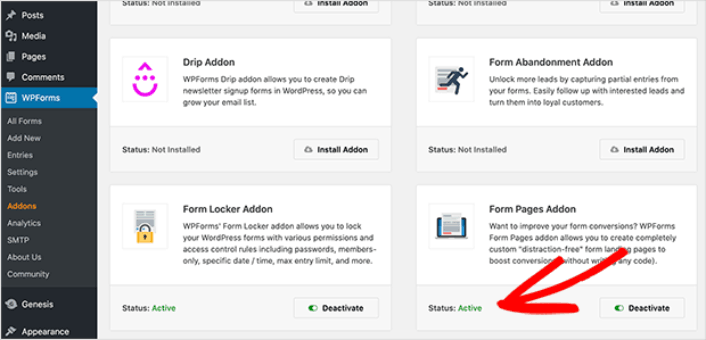
Passaggio 2: abilita le pagine dei moduli sul tuo sito WordPress
Vai a WPForms »Tutti i moduli e fai clic su Modifica sul modulo che hai creato nel passaggio precedente.
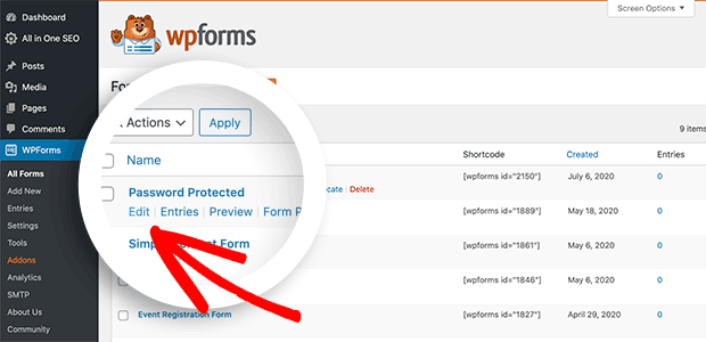
Quindi, fai clic sulla scheda Impostazioni e scegli l'opzione Pagine modulo . Attiva le pagine modulo facendo clic sulla casella di controllo Abilita modalità pagine modulo :
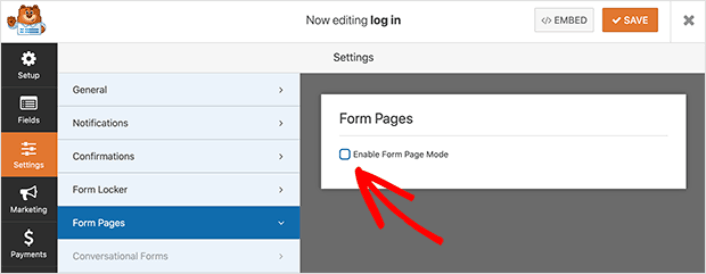
Passaggio 3: pubblica la pagina del modulo
WPForms viene fornito con un generatore di moduli drag-and-drop tra molte altre funzionalità epiche. Quindi, puoi personalizzare il tuo modulo e la pagina del modulo nello stesso modo in cui faresti una pagina di destinazione. Quando sei soddisfatto dell'aspetto del tuo modulo, premi il pulsante Salva .
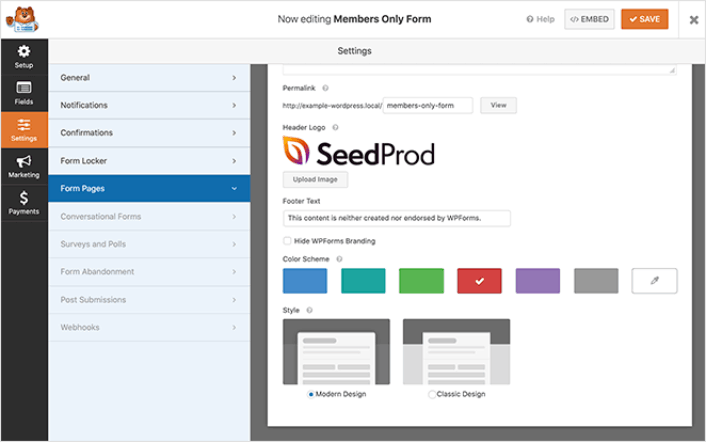
La pagina del modulo ha il proprio URL. Quindi, una volta salvata, la pagina viene pubblicata sul tuo sito. Se hai seguito correttamente i passaggi, i tuoi visitatori dovrebbero essere in grado di vedere una pagina del modulo come questa:

Controlla la pagina del modulo in una finestra del browser in incognito per vedere cosa vedranno i tuoi visitatori nella pagina.
Metodo n. 3: come modificare le pagine dei moduli protette in SeedProd
Un altro modo molto interessante per modificare le pagine dei moduli protette da password in WordPress è utilizzare contemporaneamente WPForms e SeedProd. Puoi redigere un modulo protetto da password in WPForms. Quindi, puoi utilizzare SeedProd per modificare la pagina del modulo protetto.
Ecco come dovrebbe apparire se segui correttamente i passaggi.

Creare una pagina come questa è abbastanza semplice. È necessario creare una pagina del modulo protetta da password utilizzando WPForms. Quindi, crea la pagina Prossimamente in SeedProd. Entrambi, li abbiamo già visti nelle sezioni precedenti.
Una volta fatto, vai al builder SeedProd e fai clic sulla scheda Impostazioni pagina nella parte superiore dello schermo e fai clic sulla sezione Controlli di accesso .
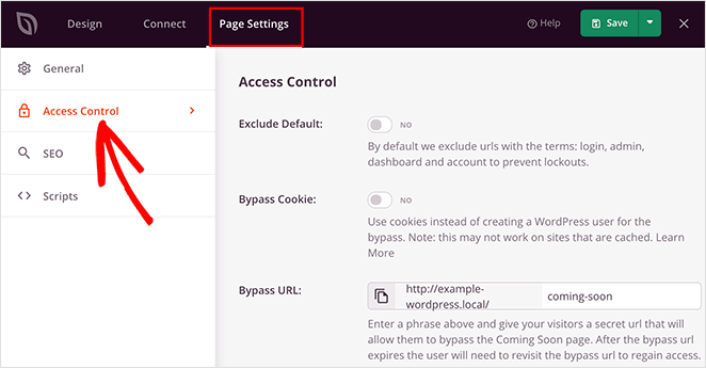
Qui è dove puoi limitare l'accesso a determinate pagine e singoli post sul tuo sito. Includi/escludi l'intestazione degli URL , fai clic sull'opzione Includi URL e incolla l'URL della pagina del modulo protetto.
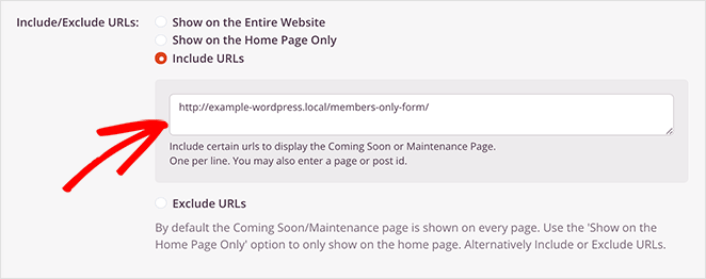
Quindi, torna alla scheda Design . Qui, ti consigliamo di trascinare e rilasciare il blocco del modulo di contatto sull'anteprima della tua pagina live.
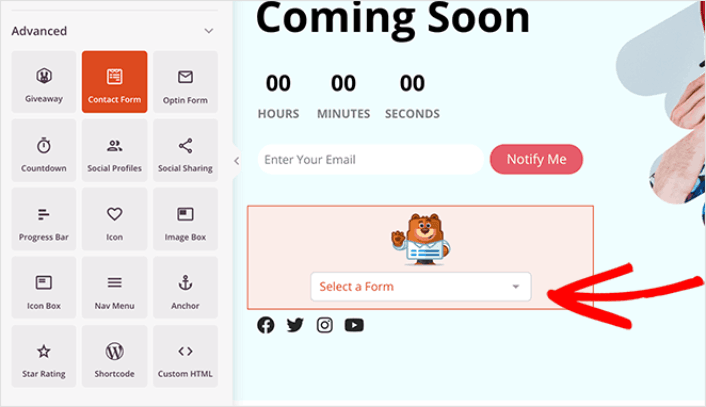
Ora, fai clic sul blocco e scegli il tuo modulo protetto da password nel menu a discesa.
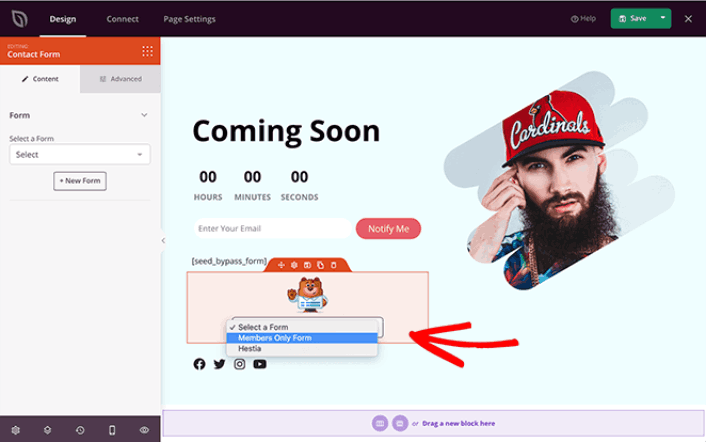
E hai finito. Se segui correttamente le istruzioni, dovresti essere in grado di vederlo nella pagina del modulo protetta da password:

Ora che sai come modificare le pagine protette da password in WordPress
Ora che sai come modificare le pagine protette da password in WordPress, è tempo di lavorare sul tuo traffico, coinvolgimento e vendite. Dovresti provare a utilizzare le notifiche push sul tuo sito. Le notifiche push sono un ottimo strumento di marketing che può aiutarti a far crescere la tua attività.
Dai un'occhiata a queste risorse epiche e saprai cosa intendiamo:
- 7 strategie intelligenti per aumentare il coinvolgimento dei clienti
- Le notifiche push sono efficaci? 7 statistiche + 3 consigli degli esperti
- Come impostare le notifiche push del carrello abbandonato (esercitazione semplice)
Ti consigliamo di utilizzare PushEngage per creare le tue campagne di notifica push. PushEngage è il software di notifica push numero 1 al mondo. Quindi, se non l'hai già fatto, inizia oggi stesso con PushEngage!
